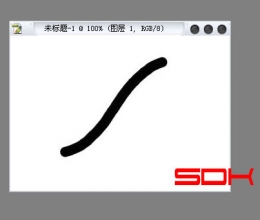Photosohp CS3教程:普通照片的创意设计灵感
来源:
作者:
学习:807人次
作者:nicon 来源:Enet硅谷动力
本Photoshop CS3教程正如下面图中你所见到的那样,这个教程中我将用PHOTOSHOP CS3教朋友们来制作一下图片中的特效……
咋一眼看上去似乎有些难度,但是没关系在下面的制作过程中我将会详述其制作步骤。最终我希望大家能在教程中找到自己的设计灵感和并掌握CS3中一些新的工具的使用。
1.现在我们开始制作。首先需要的是一个好的素材,这里我找了一个游艇。当然你也可以用其他素材,例如汽车,鞋子等等你所喜爱的一些物件。

学习 · 提示
相关教程
关注大神微博加入>>
网友求助,请回答!